- Автор Jason Gerald [email protected].
- Public 2023-12-16 11:22.
- Соңғы өзгертілген 2025-01-23 12:24.
Бұл wikiHow сізге Uber жүк көлігін Uber қосымшасы немесе ағылшын сайты арқылы жүктеуді үйретеді. Жол жүру аяқталғаннан кейін түбіртек Uber есептік жазбаңызбен байланысты электрондық поштаға автоматты түрде жіберіледі. Сіздің түбіртектеріңізді Uber қосымшасында тікелей көруге болады немесе Uber -ден riders.uber.com веб -беті арқылы түбіртектерді электрондық пошта мекенжайына қайта жіберуді сұрай аласыз.
Қадам
2 бөлімнің 1 бөлігі: Электрондық пошта арқылы түбіртекті қайта сұрау
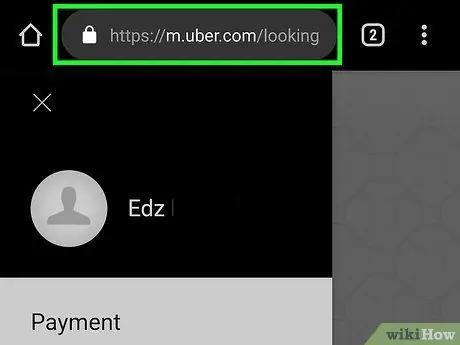
Қадам 1. Браузерде https://riders.uber.com/ өтіңіз
Сіз кез келген шолғышты компьютерде немесе телефонда пайдалана аласыз.
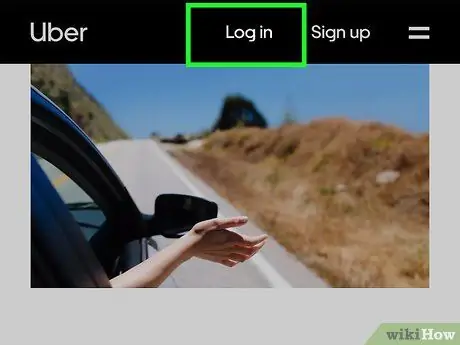
Қадам 2. Uber жүйесіне кіріңіз
Uber -ге кіру үшін электрондық пошта мекенжайын немесе телефон нөмірін және есептік жазбаңызбен байланысты құпия сөзді пайдаланыңыз.
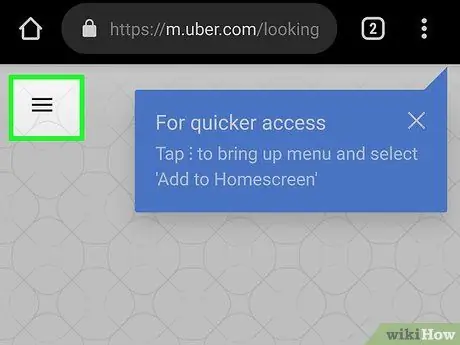
Қадам 3. түртіңіз
Ол бағдарлама бетінің сол жақ жоғарғы бұрышында орналасқан. Бұл батырманы басу арқылы мәзір ашылады. Егер сіз компьютерде веб -бетке кірсеңіз, бұл батырманы басудың қажеті жоқ. Мәзір веб -беттің сол жағында қол жетімді.
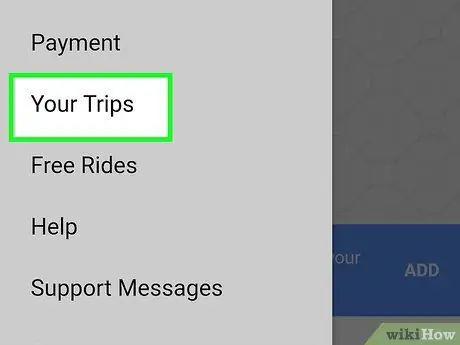
Қадам 4. Менің сапарларымды түртіңіз немесе басыңыз
Бұл түйме веб -беттің сол жағында орналасқан мәзірдегі бірінші нұсқа. Бұл түйме Uber -мен жасаған барлық сапарларды көрсетеді.
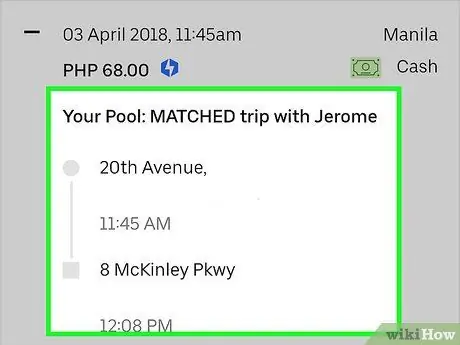
Қадам 5. Саяхат таңдаңыз
Қайта сұрау қажет сапарды түртіңіз немесе басыңыз.
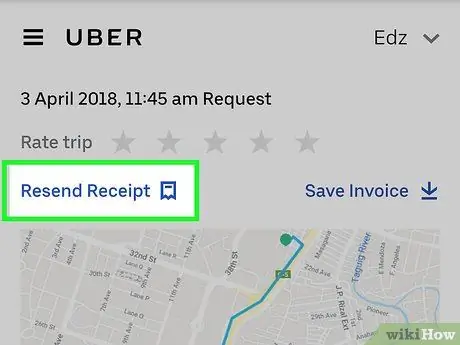
Қадам 6. Қайта жіберу түймесін түртіңіз немесе басыңыз
Жол жүру түбіртегі сіздің электрондық поштаңызға жіберіледі.
Сіз түбіртекті Uber қосымшасы арқылы көре аласыз. Мәзір жолағын ашу үшін түймені түртіңіз, содан кейін «Сіздің сапарларыңыз» түймесін басыңыз, сапарды таңдаңыз, содан кейін «Түбіртек» түймесін түртіңіз
2 бөлімнің 2 бөлігі: жүк көліктерін PDF форматында жүктеу
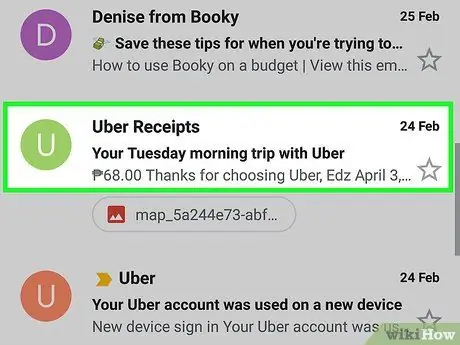
Қадам 1. Электрондық пошта мекенжайын тексеріңіз
Uber түбіртектері электрондық пошта арқылы жіберіледі.
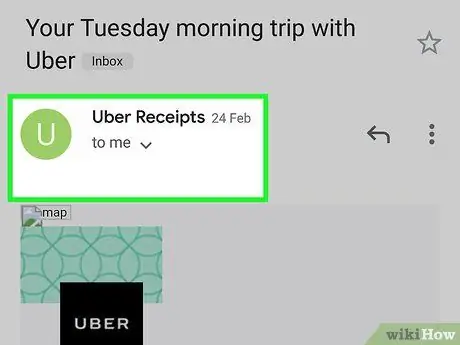
Қадам 2. Электрондық поштаны ашыңыз
Егер кіріс жәшігінде Uber түбіртегі бар электрондық поштаны таба алмасаңыз, спам немесе қоқыс қалтасын тексеріңіз.
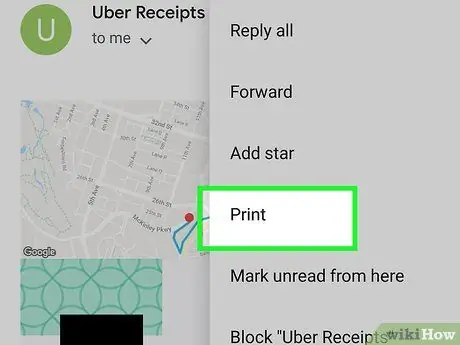
Қадам 3. Басып шығару түймесін басыңыз
Басып шығару түймесі сіз қолданатын электрондық пошта қосымшасына байланысты өзгереді.
- Gmail:, Электрондық поштаның жоғарғы оң жақ бұрышындағы баспаға ұқсайтын белгішені басыңыз.
- Болжам:, Электрондық поштаны ашыңыз, электрондық поштаның мазмұнын тінтуірдің оң жақ түймесімен нұқыңыз, содан кейін «Басып шығару» түймесін басыңыз.
-
Apple поштасы:, Мәзір бағанындағы «Файл» түймесін басыңыз, содан кейін «PDF форматына экспорттау» түймесін басыңыз.
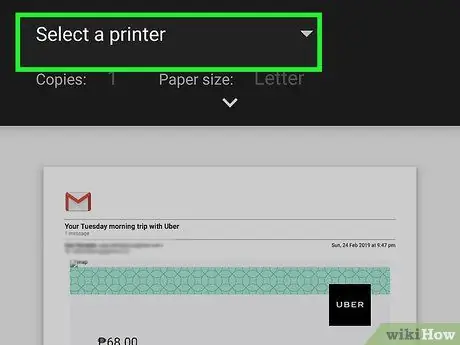
Қадам 4. Принтерде PDF форматын таңдаңыз
Gmail бағдарламасында сапардың баратын жерінің жанындағы «Өзгерту» түймесін басыңыз. Outlook бағдарламасында PDF бағдарламалық жасақтамасын таңдау үшін мәзірді пайдаланыңыз.
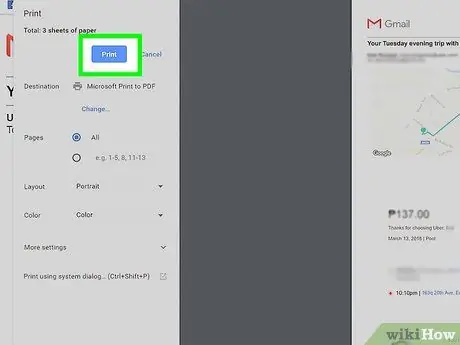
Қадам 5. Басып шығару түймешігін басыңыз
Uber жүк көлігі PDF форматында сақталады.






